Configurar Iniciar sessão com a Apple para Xamarin.Forms
Este guia aborda a série de etapas necessárias para configurar seus aplicativos de plataforma cruzada para fazer login avançado com a Apple. Embora a configuração da Apple seja direta no Apple Developer Portal, etapas adicionais são necessárias para criar uma relação segura entre seu Android e a Apple.
Configuração do desenvolvedor da Apple
Antes de poder utilizar o Iniciar sessão com a Apple nas suas aplicações, terá de abordar alguns passos de configuração na secção Certificados, Identificadores e Perfis do Portal do Programador da Apple.
Domínio de início de sessão da Apple
Registe o seu nome de domínio e verifique-o com a Apple na secção Mais da secção Certificados, Identificadores e Perfis.
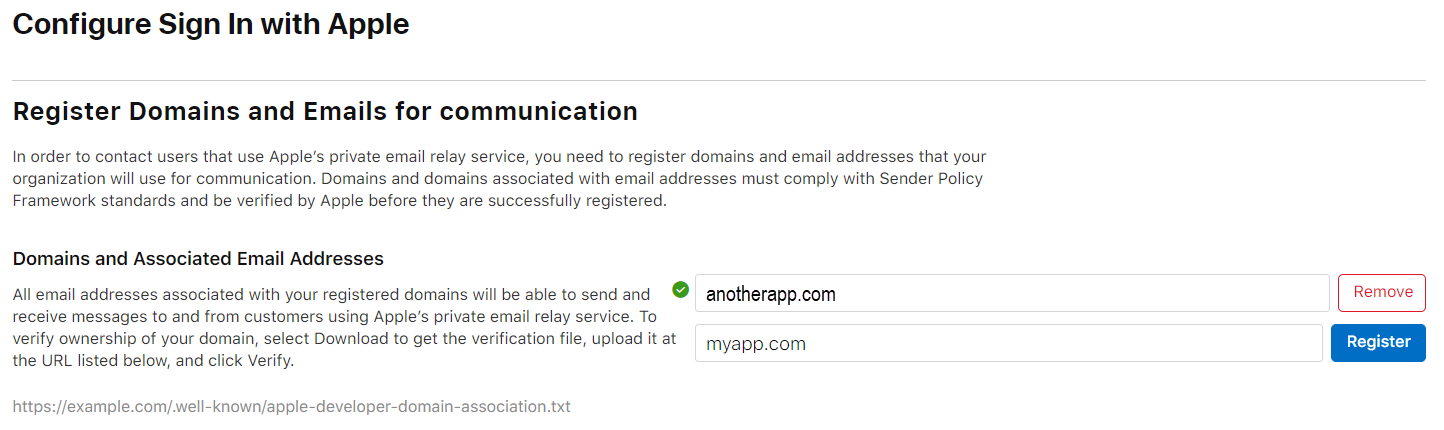
Adicione seu domínio e clique em Registrar.
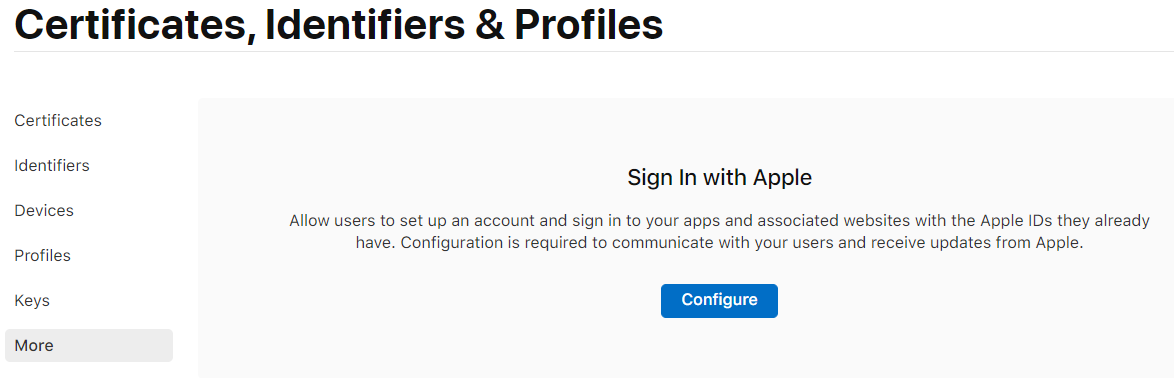
Observação
Se você vir um erro sobre seu domínio não ser compatível com SPF, será necessário adicionar um registro SPF DNS TXT ao seu domínio e aguardar que ele se propague antes de continuar: O SPF TXT pode ter a seguinte aparência: v=spf1 a a:myapp.com -all
Em seguida, você precisará verificar a propriedade do domínio clicando em Baixar para recuperar o apple-developer-domain-association.txt arquivo e carregá-lo na .well-known pasta do site do seu domínio.
Depois que o arquivo for carregado e estiver acessível, você poderá clicar em Verificar para que a Apple verifique a propriedade do .well-known/apple-developer-domain-association.txt domínio.
Observação
A Apple verificará a propriedade com https://o . Verifique se você tem a configuração SSL e se o arquivo está acessível por meio de uma URL segura.
Conclua com êxito este processo antes de continuar.
Configurar o ID do aplicativo
Na seção Identificadores, crie um novo identificador e escolha IDs de aplicativo. Se você já tiver uma ID do aplicativo, opte por editá-la.

Ative o login com a Apple. Você provavelmente desejará usar a opção Habilitar como ID do Aplicativo principal.

Salve as alterações da ID do aplicativo.
Criar uma ID de Serviço
Na seção Identificadores, crie um novo identificador e escolha IDs de serviço.
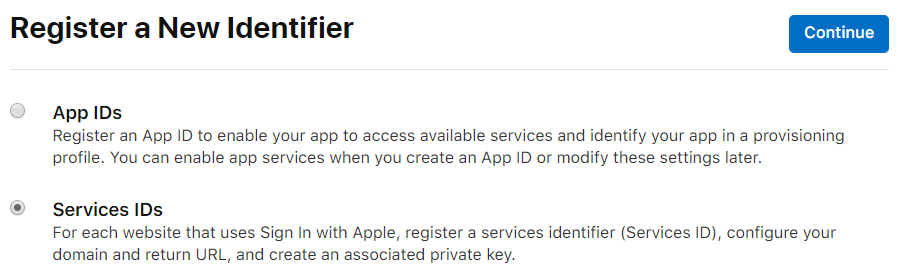
Forneça uma descrição e um identificador à sua ID de Serviços. Este identificador será o seu ServerIdarquivo . Certifique-se de ativar o Login com a Apple.
Antes de continuar, clique em Configurar ao lado da opção Entrar com a Apple que você ativou.
No painel de configuração, verifique se a ID do Aplicativo Principal correta está selecionada.
Em seguida, escolha o Domínio da Web que você configurou anteriormente.
Finalmente, adicione uma ou mais URLs de retorno. Qualquer um redirect_uri que você usar mais tarde deve ser registrado aqui exatamente como você usa. Certifique-se de incluir o http:// ou https:// no URL ao inseri-lo.
Observação
Para fins de teste, você não pode usar ou localhost, mas pode usar 127.0.0.1 outros domínios, como local.test. Se você optar por fazer isso, poderá editar o hosts arquivo da sua máquina para resolver esse domínio fictício para o seu endereço IP local.
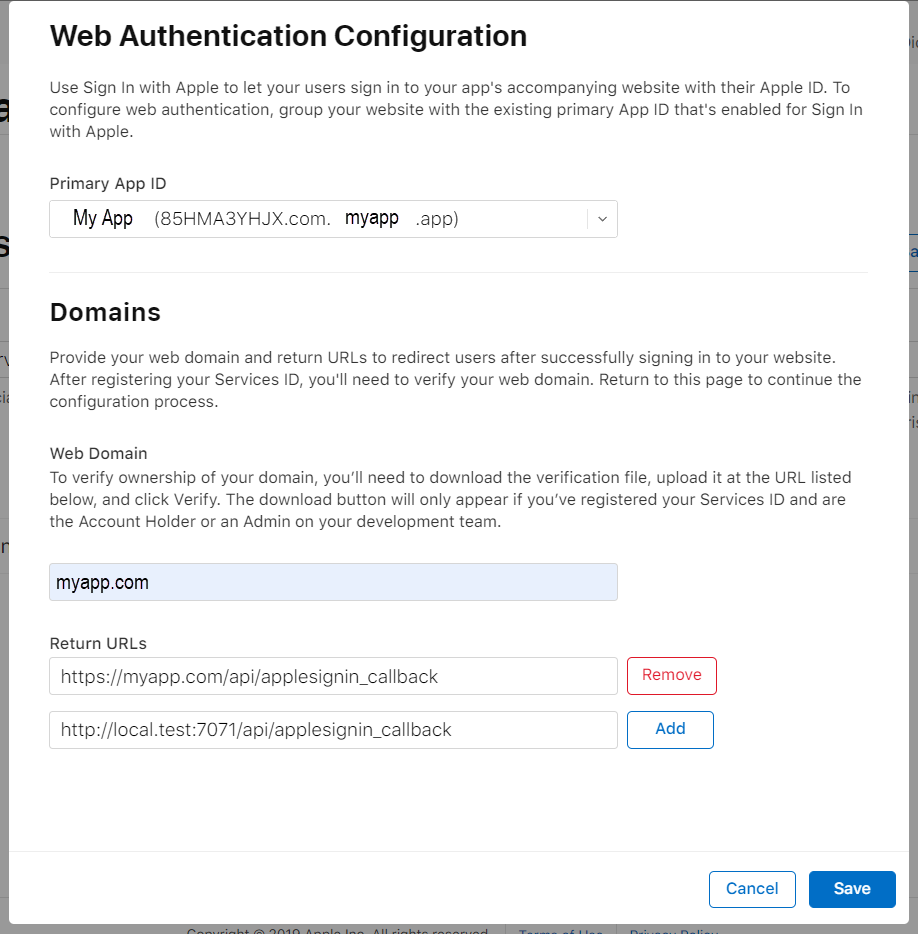
Salve suas alterações quando terminar.
Criar uma chave para sua ID de Serviços
Na seção Chaves, crie uma nova Chave.
Dê um nome à sua chave e ative Iniciar sessão com a Apple.
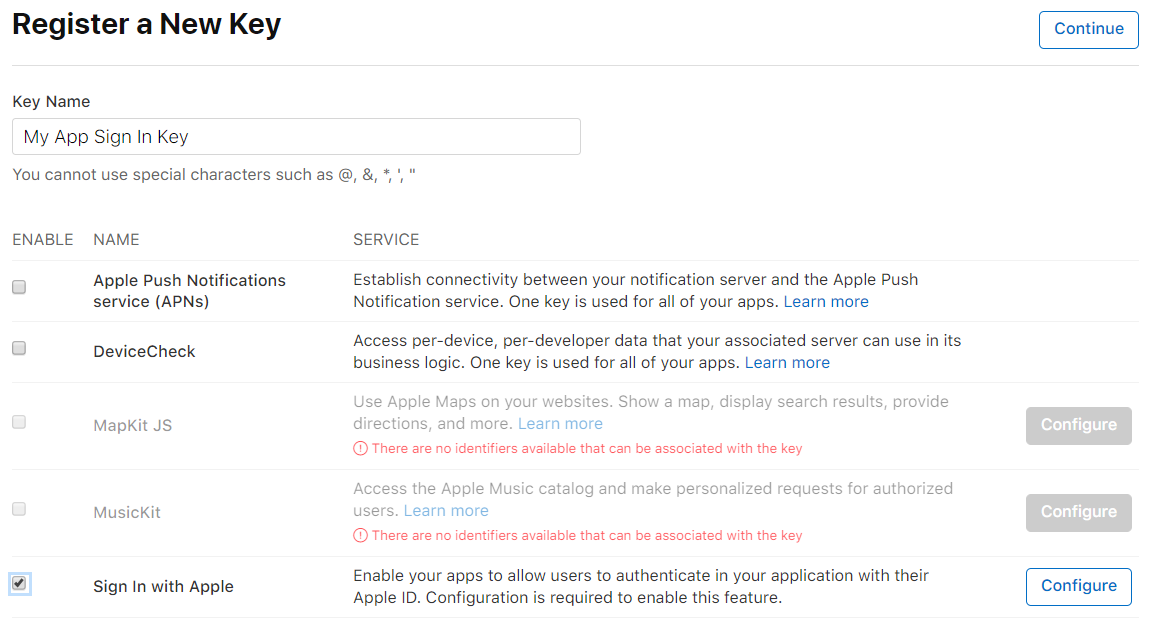
Clique em Configurar ao lado de Entrar com a Apple.
Verifique se a ID do Aplicativo Principal correta está selecionada e clique em Salvar.
Clique em Continuar e, em seguida, em Registrar para criar sua nova chave.
Em seguida, você terá apenas uma chance de baixar a chave que acabou de gerar. Clique em Download.
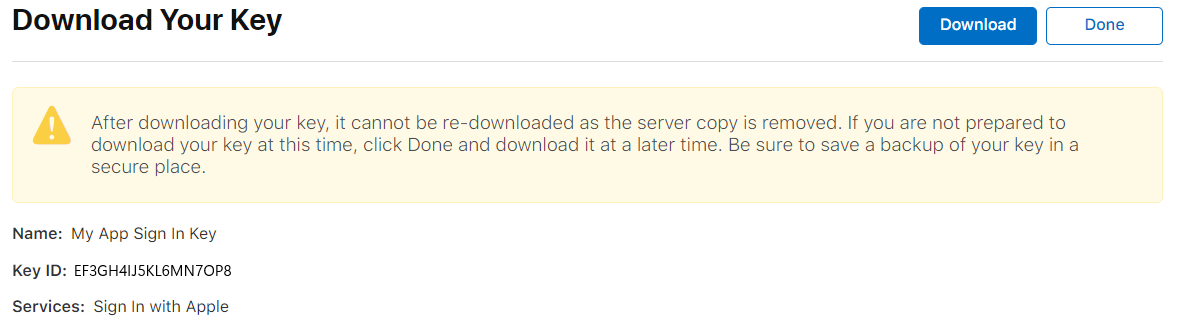
Além disso, anote seu ID de chave nesta etapa. Isso será usado para o seu KeyId mais tarde.
Você terá baixado um arquivo de .p8 chave. Você pode abrir esse arquivo no bloco de notas ou no VSCode para ver o conteúdo do texto. Eles devem se parecer com algo como:
-----BEGIN PRIVATE KEY-----
MIGTAgEAMBMGBasGSM49AgGFCCqGSM49AwEHBHkwdwIBAQQg3MX8n6VnQ2WzgEy0
Skoz9uOvatLMKTUIPyPCAejzzUCgCgYIKoZIzj0DAQehRANCAARZ0DoM6QPqpJxP
JKSlWz0AohFhYre10EXPkjrih4jTm+b0AeG2BGuoIWd18i8FimGDgK6IzHHPsEqj
DHF5Svq0
-----END PRIVATE KEY-----
Nomeie essa chave P8FileContents e mantenha-a em um local seguro. Você vai usá-lo ao integrar este serviço em seu aplicativo móvel.
Resumo
Este artigo descreveu os passos necessários para configurar o Iniciar sessão com a Apple para utilização nas suas Xamarin.Forms aplicações.